Workday: En Översikt och Användarinstruktioner
Workday, ett företag grundat i mars 2005 och lanserat i november 2006, finansierades initialt av Dave Duffield och riskkapitalbolaget Greylock Partners. Istället för direkt försäljning av programvara, genererar Workday inkomster genom prenumerationsbaserade tjänster. De erbjuder molnbaserade lösningar för ekonomi, personalhantering och utbildning, alla anpassade till moderna företags sätt att arbeta. Efter att Oracle köpte PeopleSoft 2005, grundade David Duffield, tidigare VD och skapare av PeopleSoft, tillsammans med Aneel Bhusri, Workdays. Den här artikeln ger en guide för dig som vill logga in på Workday hemifrån, och förklarar hur du använder ditt Workday-användar-ID och vad som händer med ditt konto efter att du lämnat ett företag. Vi visar även hur du aktiverar Workday-appen.
Kan jag logga in på Workday hemifrån?
Svaret på frågan om du kan logga in på Workday hemifrån kommer att besvaras senare i artikeln. Fortsätt att läsa för en fullständig förklaring.
Vad är ett Workday-konto?
Ett Workday-konto ger dig tillgång till ditt företags resurser via dina inloggningsuppgifter. Inloggningsprocessen är specifik och kräver autentisering i varje steg. För en anställd ger Workday en samlad översikt över företagets administration, inklusive ekonomi och personal.
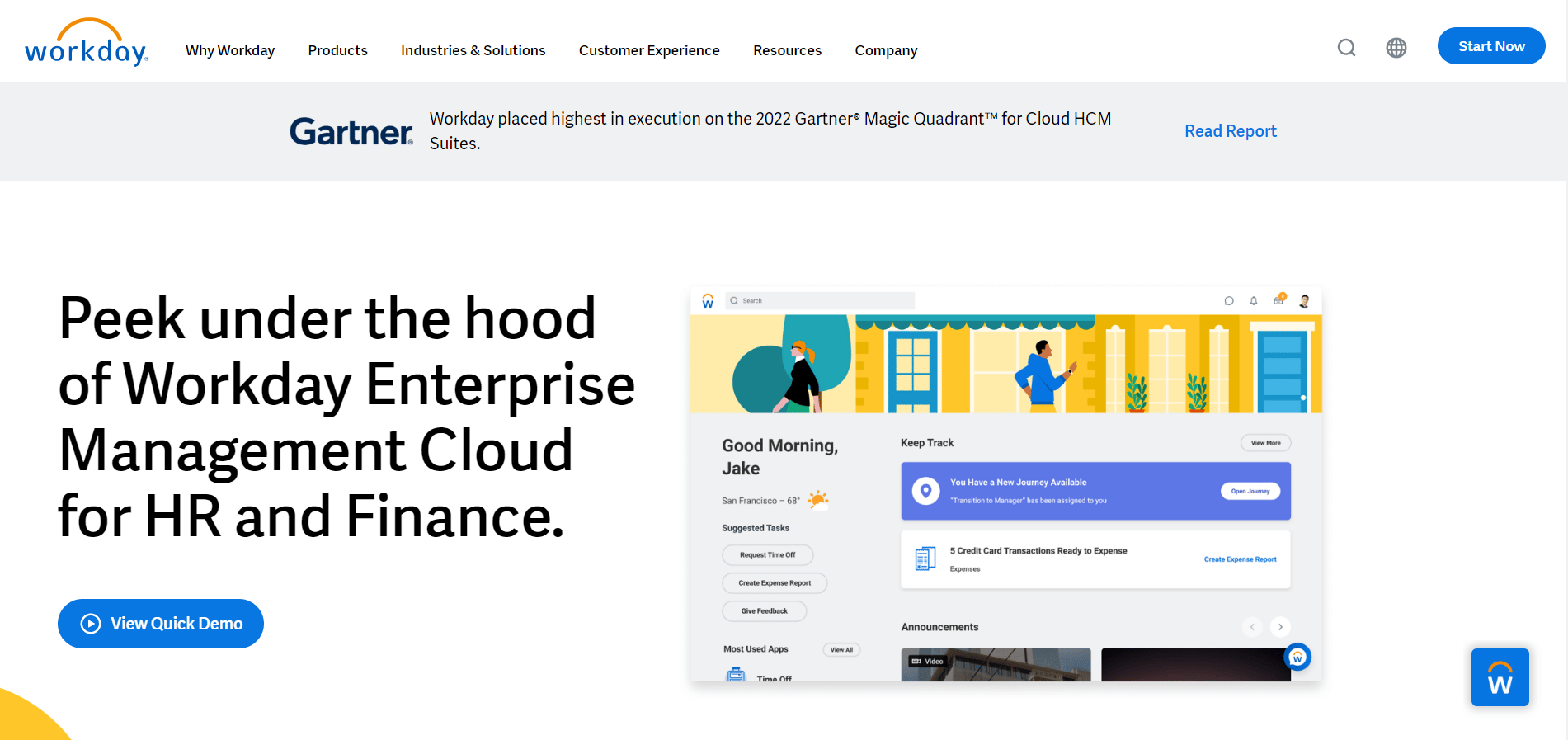
Kontaktuppgifter till Workday
Workday har sitt huvudkontor i Pleasanton, Kalifornien, USA och är en leverantör av molnbaserade företagsprogramvaror. Workdays kontaktnummer är:
- (925) 951-9000
- (1-877-967-5329)
Vad är Workday-användar-ID?
Ditt Workday-användar-ID är i regel den e-postadress du använder för ditt arbete. Systemet är utformat för enhetlighet, med ett sammanhållet gränssnitt som gör det enkelt för alla att få en överblick och en konsekvent upplevelse.
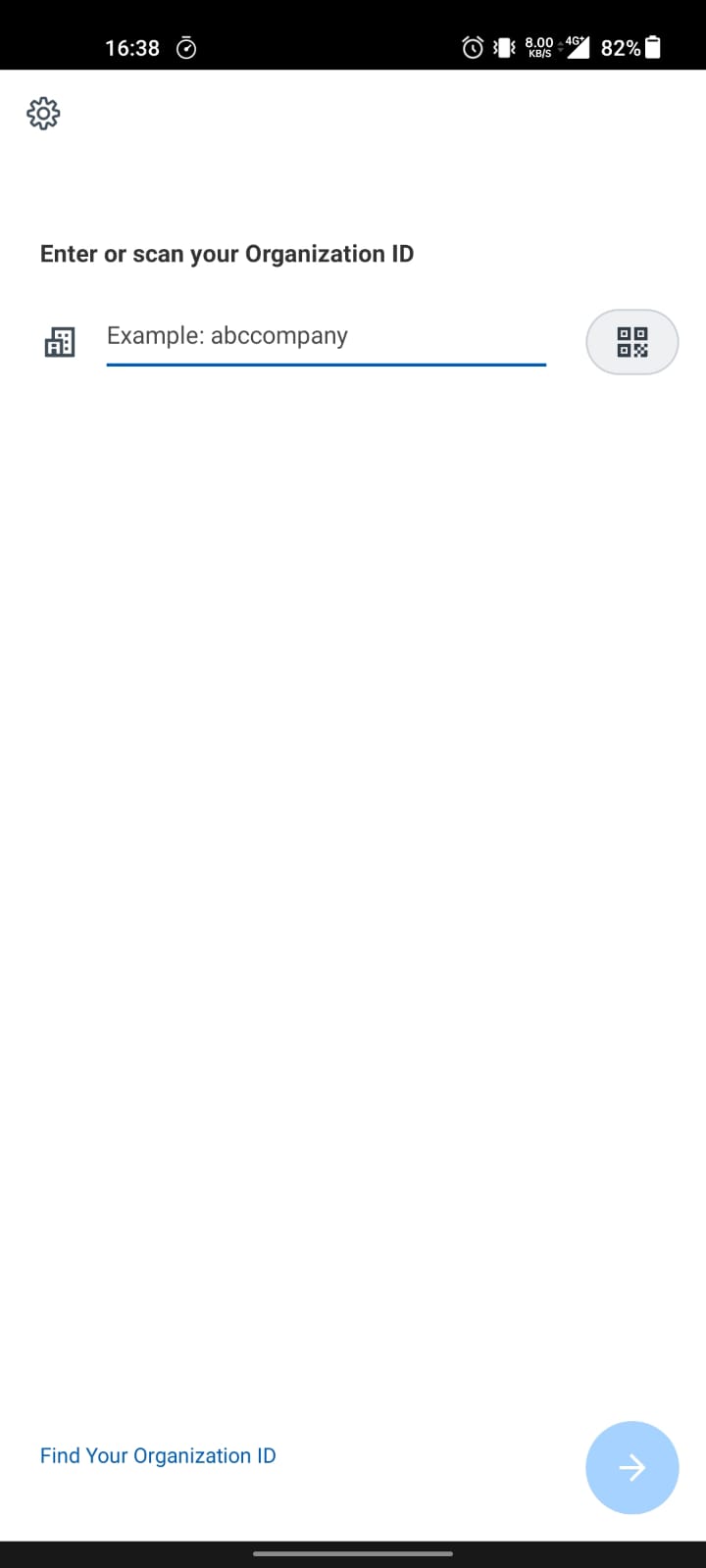
Hur skapar jag ett Workday-konto?
Det finns två typer av konton du kan skapa i Workday. Här beskrivs processen:
1. Börja med att gå till Workdays inloggningshjälp.
2. Klicka på ”Logga in på Workday Adaptive Planning”.
Obs: Du kan även välja ”Logga in på Workday Peakon Employee Voice”, som kräver ditt företags e-postadress.
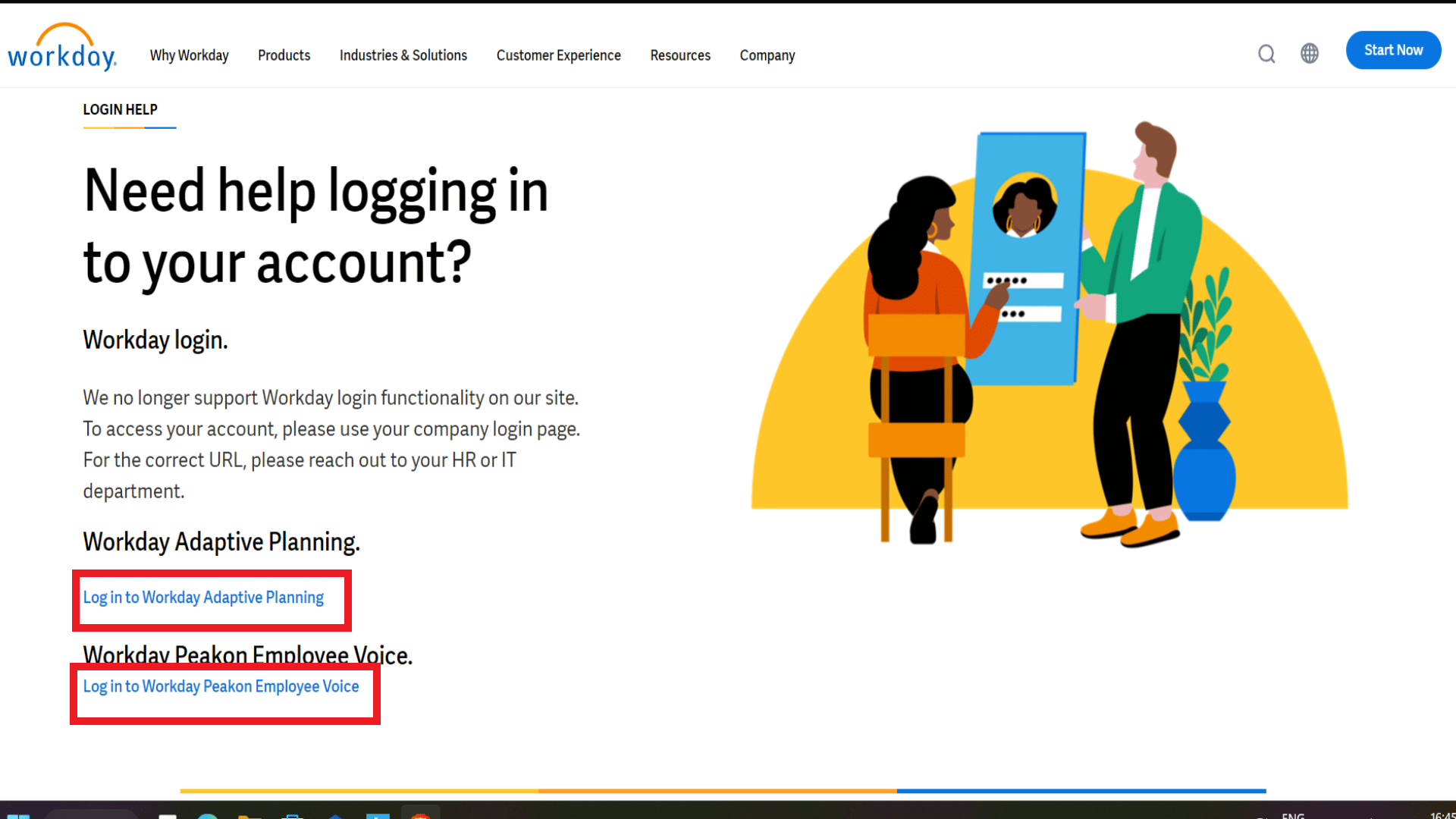
3. Ange dina kontouppgifter och klicka på ”Logga in” för att komma in i Adaptive Planning.
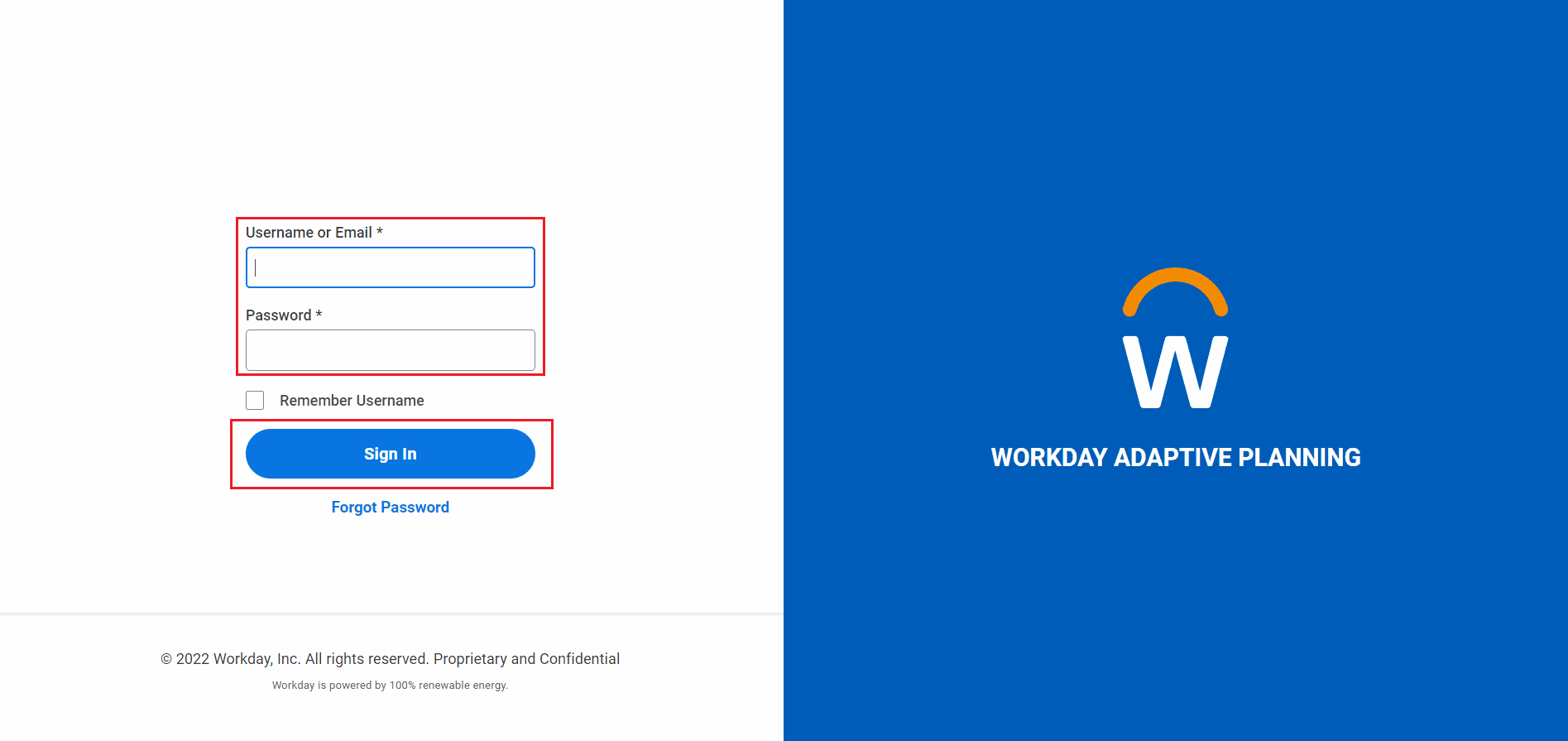
Läs vidare för att se om det går att logga in på Workday hemifrån.
Var hittar jag mitt Workday-ID?
Ditt Workday-ID finns på din profil. Gå till din profilbild > ”Visa profil” > ”Sammanfattning” > ”Jobb” för att se din information, inklusive anställningshistorik. Ditt anställnings-ID visas på första raden.
Hur hittar jag mitt Workday-organisations-ID?
Det finns två sätt att hitta ditt organisations-ID:
Alternativ I: Använd QR-kod
1. Öppna Workday-appen och klicka på QR-skannern.
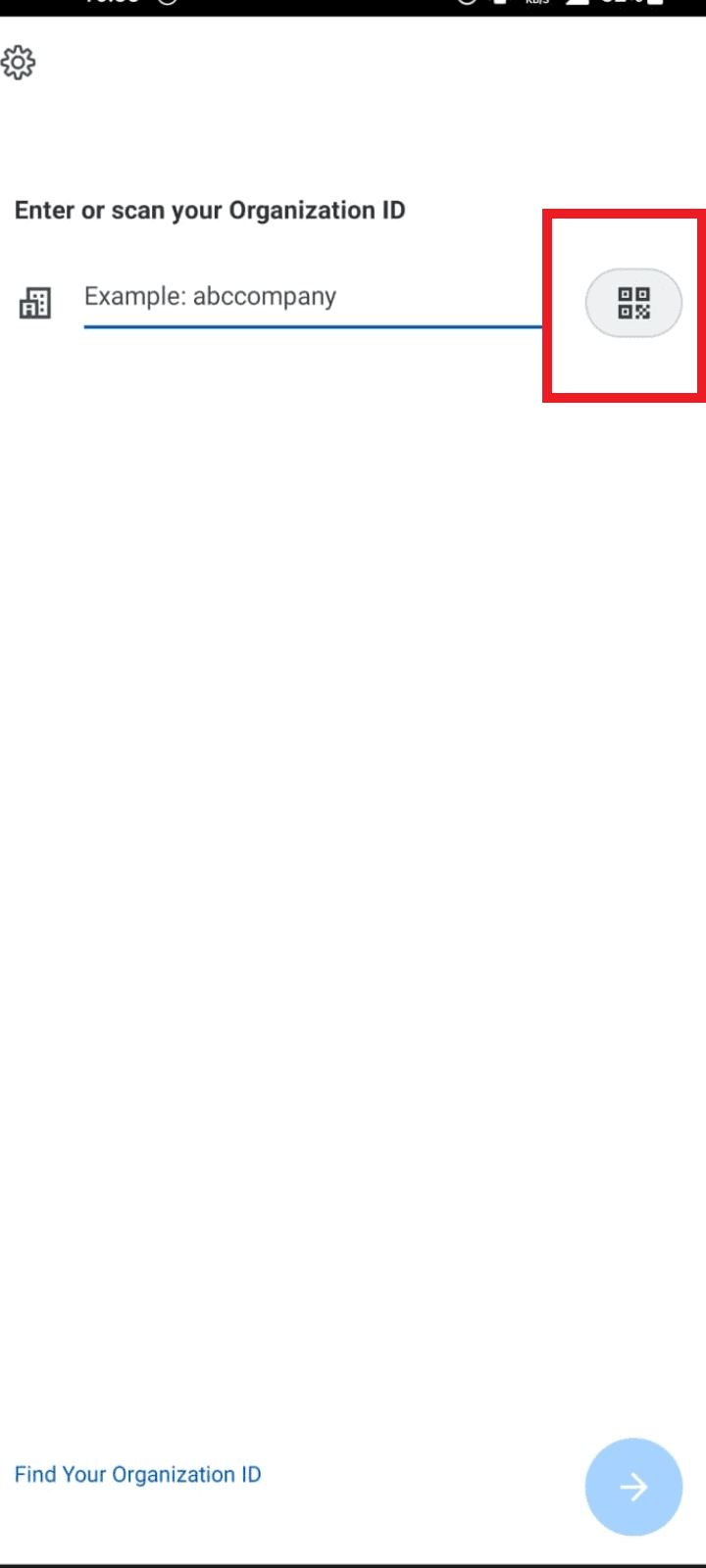
2. Skanna din organisations QR-kod.
Alternativ II: Via kontouppgifter
1. Logga in på Workday och klicka på din profil längst upp till höger.
2. Under ”Hem” väljer du ”Mitt konto”.
3. Klicka på ”Organisations-ID”.
Fortsätt läsa för att få veta om du kan logga in på Workday hemifrån eller inte.
Hur aktiverar jag min Workday-app?
För att aktivera appen behöver du ditt organisations-ID. Följ dessa steg:
1. Ladda ner Workday-appen från Play Store.
Obs: Om du använder iOS finns appen i App Store.
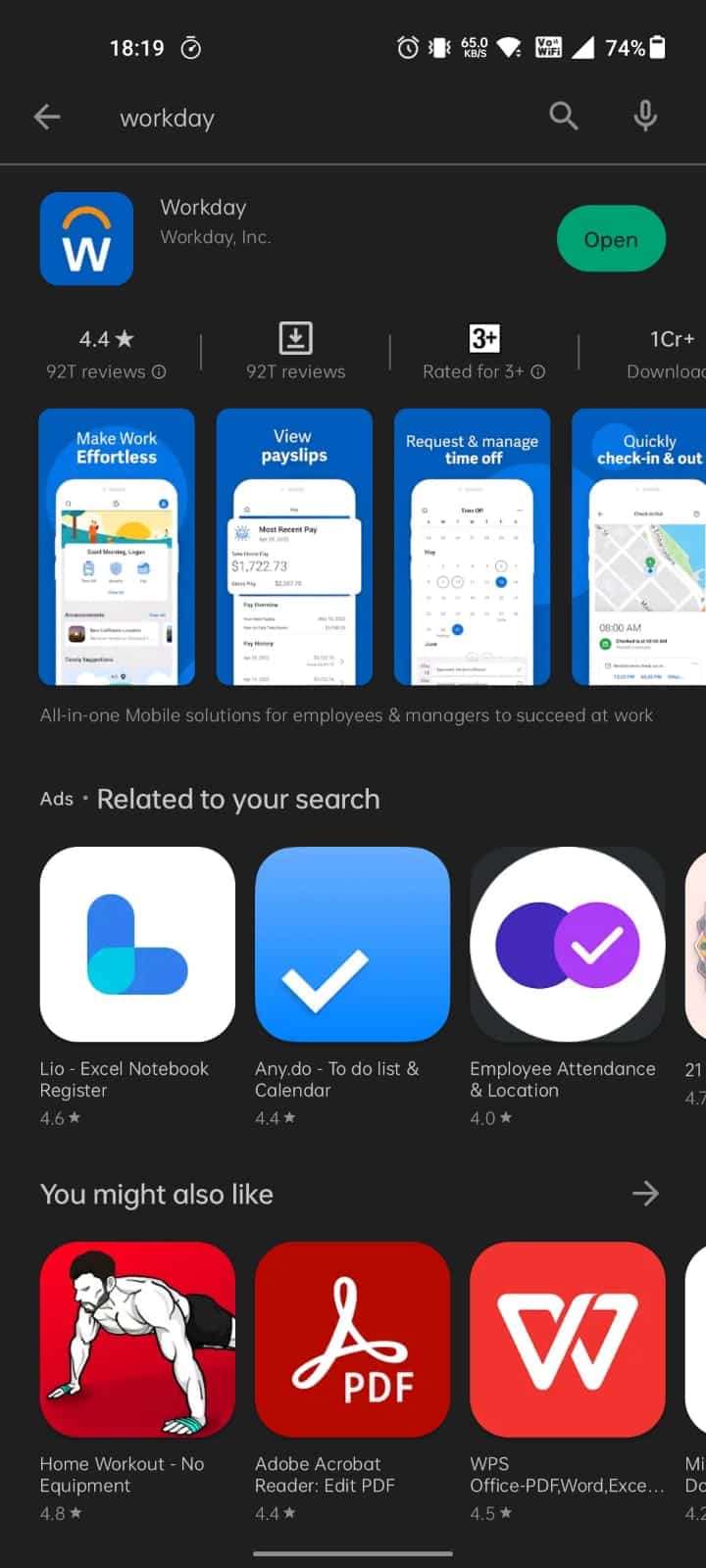
2. Starta appen och klicka på kugghjulet för inställningar, uppe till vänster.
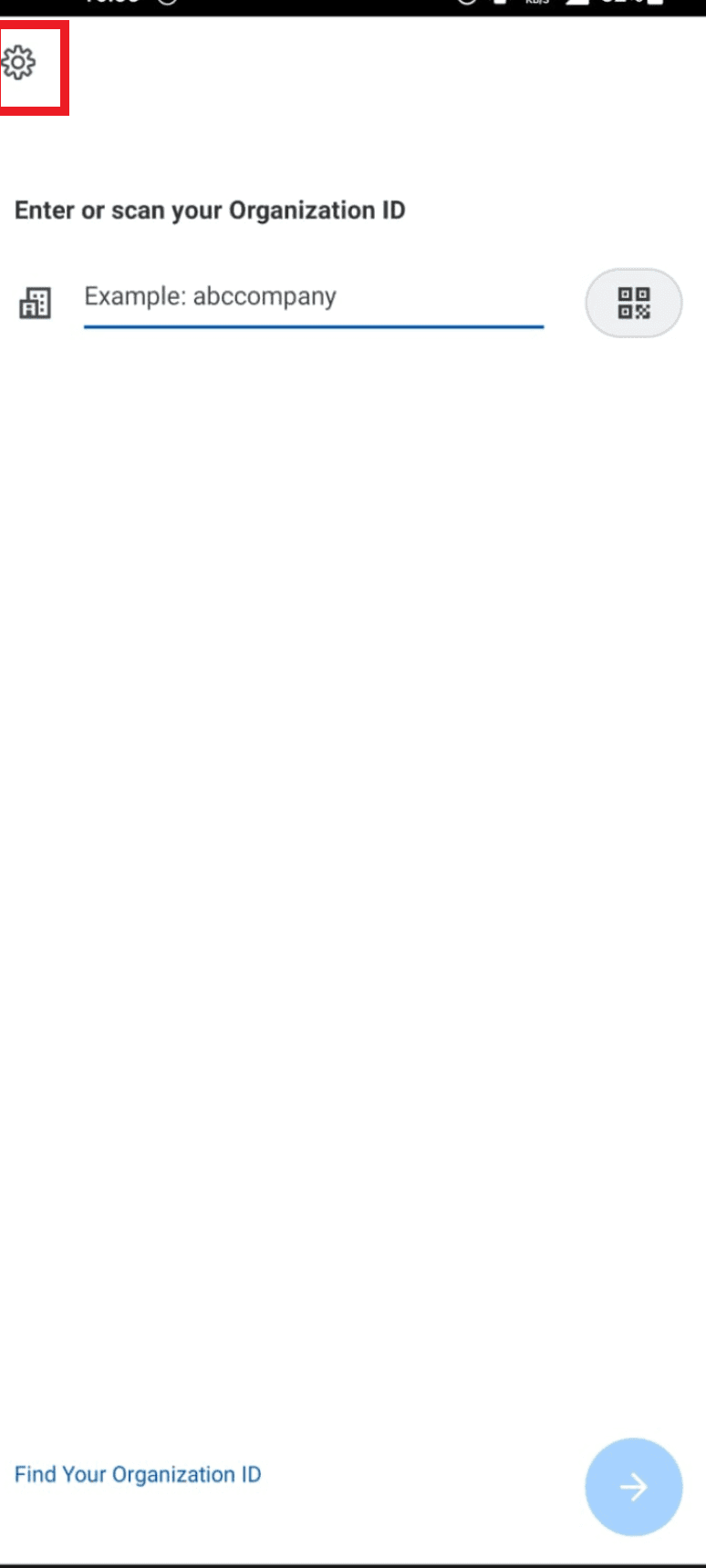
3. Ange ditt organisations-ID och webbadress i respektive fält.
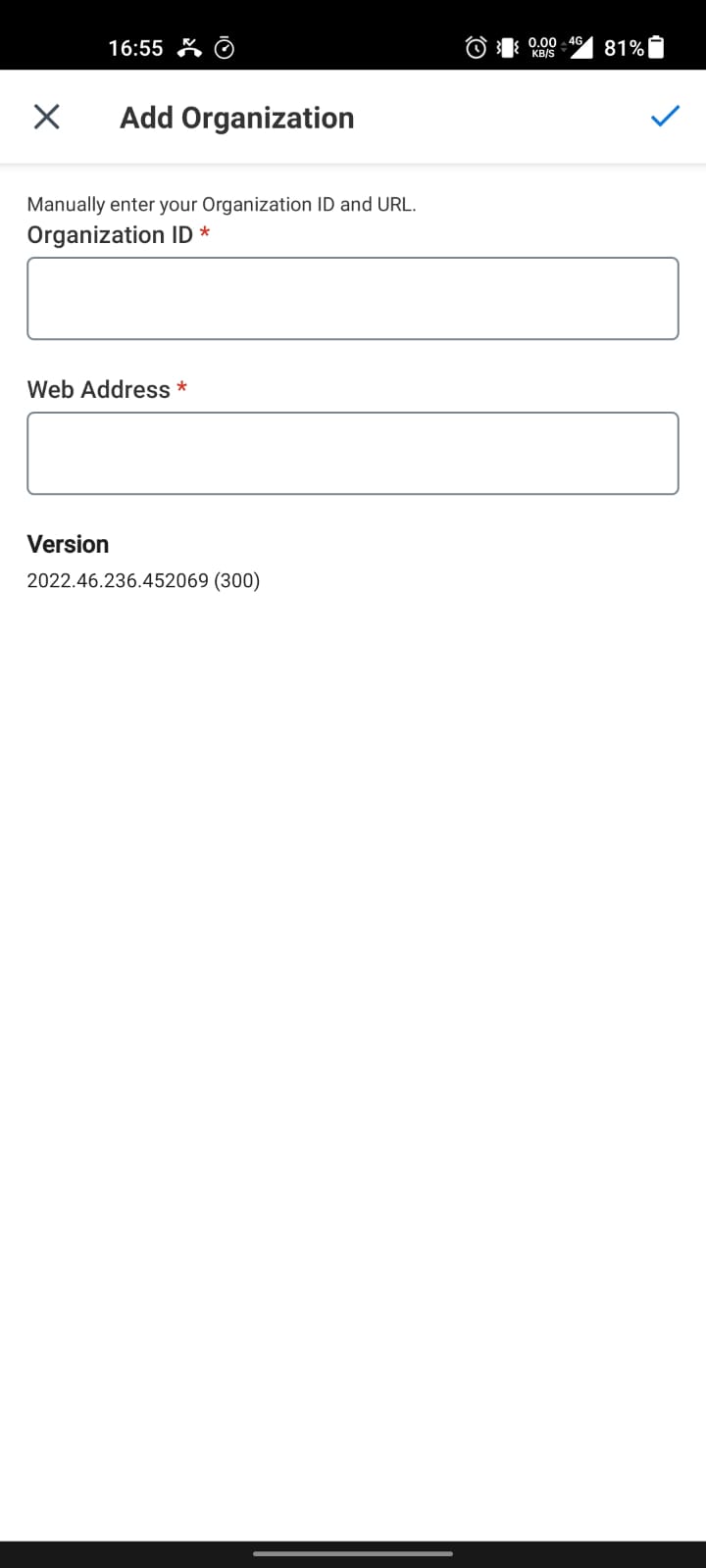
4. Klicka på bocken uppe till höger för att spara informationen.
Så här aktiverar du Workday-appen.
Hur loggar jag in i Workday-systemet?
Som anställd ger Workday dig tillgång till många funktioner, som att ansöka om ledighet, fylla i tidrapporter, skicka in kostnadsersättningar, registrera arbetstid och se din lönespecifikation. Du kan även använda mobilen för att se kollegors profiler, se företagets kompetensregister och anmäla dig till kurser.
För att logga in via datorn går du till din organisations Workday-plattform. Följ dessa tre steg:
1. Skriv in följande URL i din webbläsare:
https://www.myworkday.com/(ange din organisation)
2. Ange ditt användarnamn och lösenord på den inloggningssida som öppnas.
3. Klicka på ”Logga in” för att komma in i Workday.
Läs vidare för att lära dig hur du loggar in på Workday hemifrån.
Hur loggar jag in på Workday hemifrån?
Workday är ett system som hjälper organisationer att arbeta smidigt. Systemet kan anpassas och utvecklas i takt med att företaget växer tack vare dess moderna design och molnbaserade infrastruktur.
Din organisation kan ha anpassat Workday för åtkomst även utanför kontoret. Detta görs via mobilappen (Android eller iOS) eller Workdays hemsida. Du behöver ditt organisations-ID för att logga in på Workday hemifrån. På Workdays Resurscenter hittar du svar på eventuella frågor.
Följ stegen ovan för att logga in på Workday hemifrån.
Kan jag logga in på Workday hemifrån?
Ja, det går bra att logga in på Workday hemifrån. Så länge din arbetsgivare tillåter distansarbete kan du använda webben eller mobilappen för att komma åt Workday.
Kan jag komma åt Workday efter att jag slutat?
Ja, ditt Workday-konto är aktivt till slutet av det räkenskapsår då du slutar och fram till januari nästkommande år. Efter anställningens upphörande kommer åtkomst att inaktiveras. Läs tidigare i artikeln för att se hur du aktiverar appen.
Hur loggar jag in på Workday efter att jag har slutat?
Din organisation kan ge dig tillgång till Workday efter att du har slutat för att se slutlönen och, i vissa fall, ändra eller uppdatera kontaktuppgifter samt se din anställningsstatus.
Gör så här:
1. Gå till den Workday-portal eller inloggningssida som du använde hos din organisation.
Obs: Det kan se ut ungefär så här: https://wd5.myworkday.com/wday/authgwy/(organisationens namn)/login.htmld
2. Klicka på ”Glömt lösenord” under inloggningsalternativet.
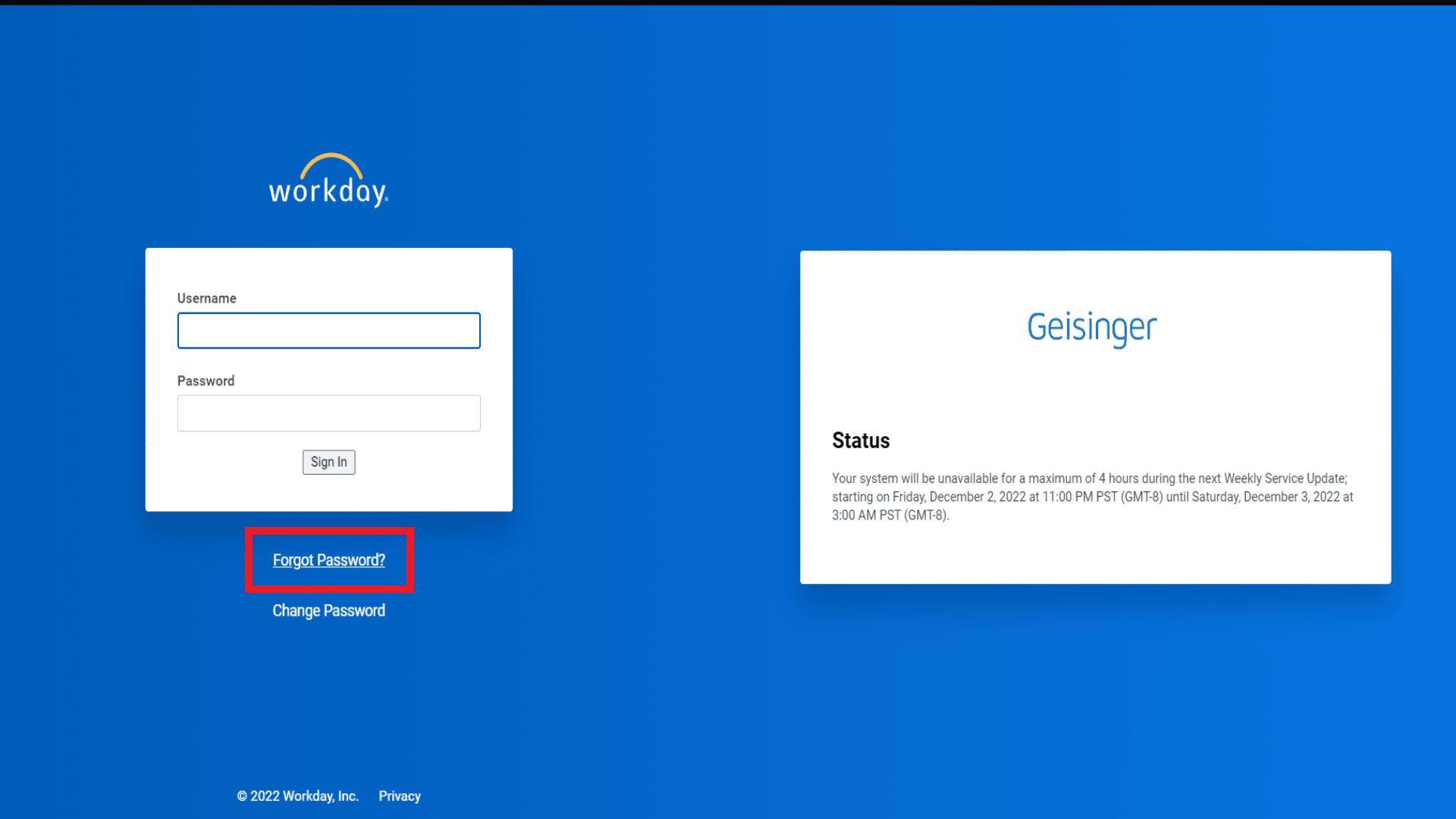
3. På sidan ”Glömt lösenord” anger du ditt användarnamn och personliga e-postadress och klickar på ”Skicka”.
Obs: Din personliga e-post måste finnas i Workdays databas.
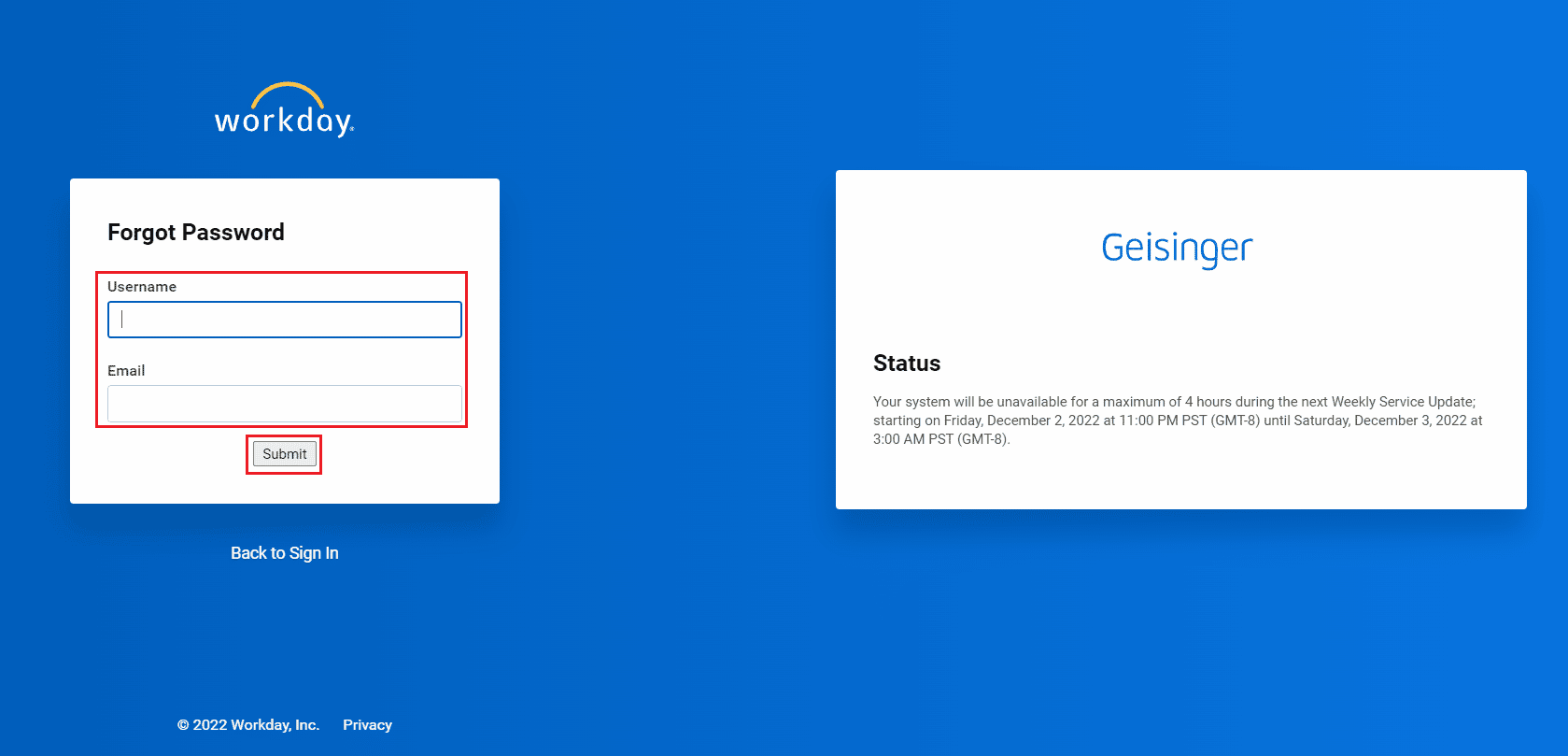
4. Gå till din personliga e-post och följ länken för att återställa lösenordet. Du behöver det nya lösenordet för att logga in.
Obs: Återställningslänken är giltig i en timme.
5. Gå tillbaka till inloggningssidan och använd ditt organisationsanvändarnamn och nya lösenord.
Din data är återigen tillgänglig.
Hur loggar jag in på Workday som tidigare anställd?
Din organisation tillhandahåller vanligen en länk för att ge tidigare anställda tillgång till sin information. Detta gör att du kan se dina löne- och skatteuppgifter. Kontakta personalavdelningen för hjälp.
***
Vi hoppas att den här artikeln har gett dig svar på hur du loggar in på Workday hemifrån och efter att du har slutat. Om du har frågor eller förslag, lämna gärna en kommentar nedan. Låt oss också veta vad du vill lära dig om härnäst.